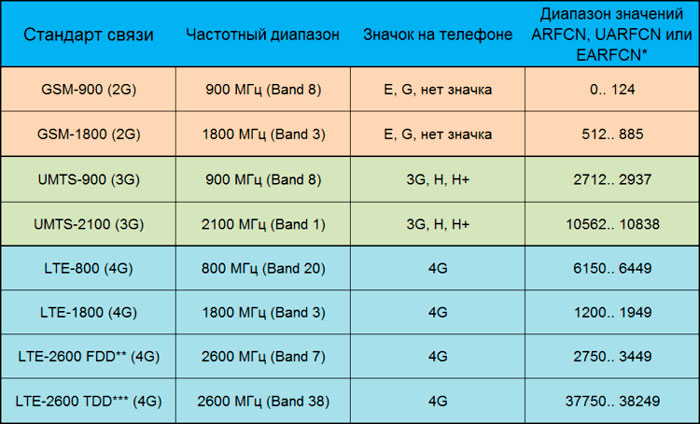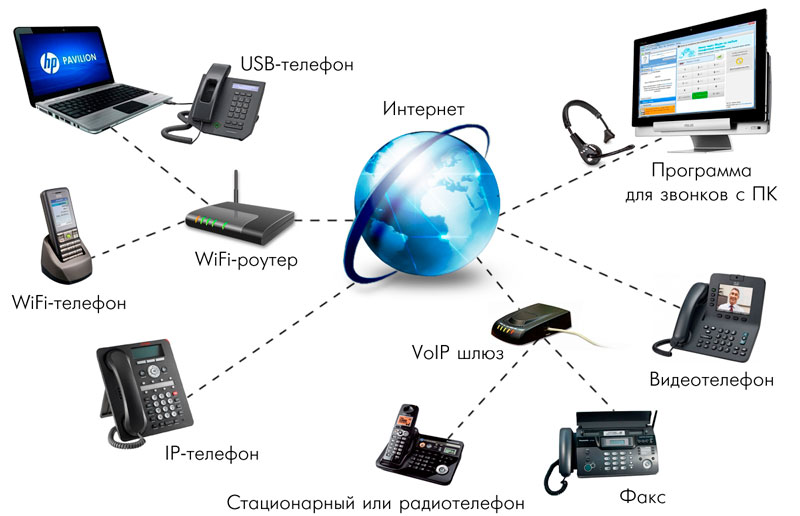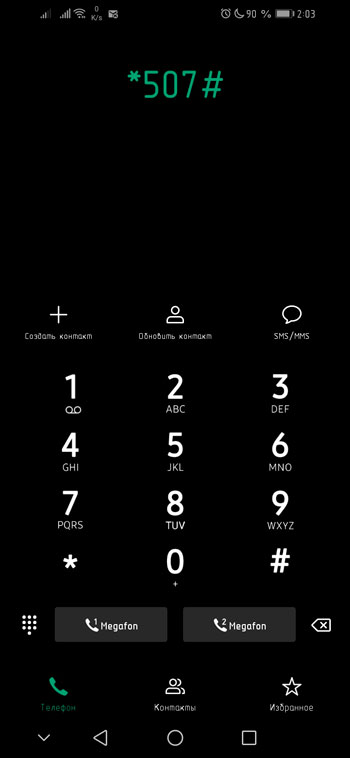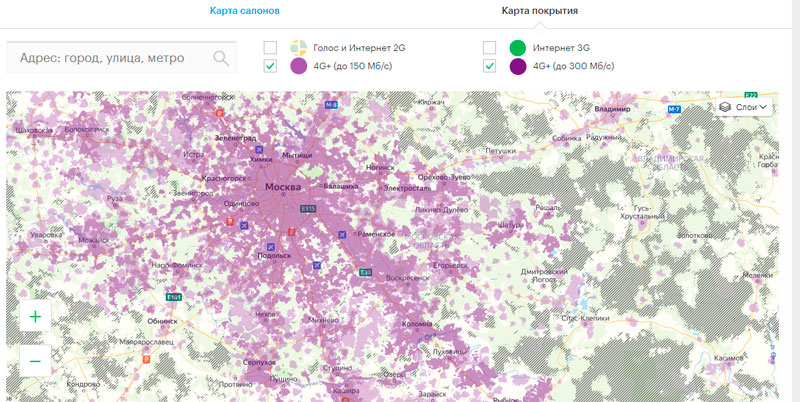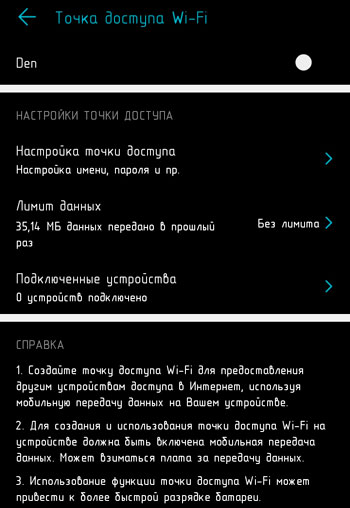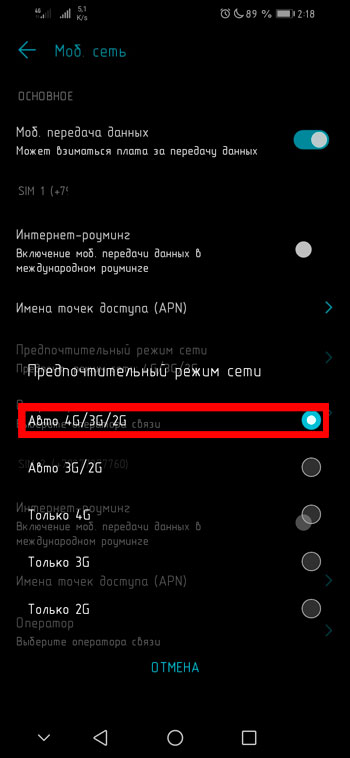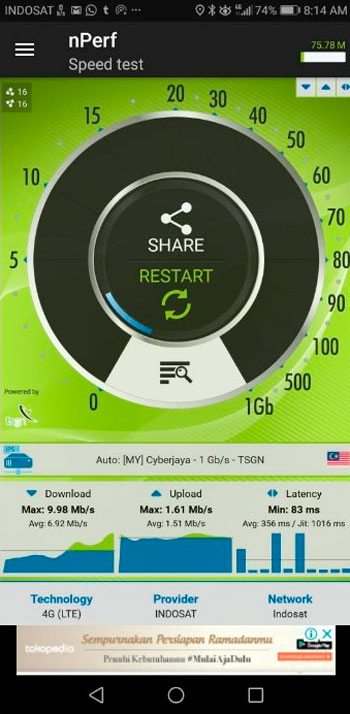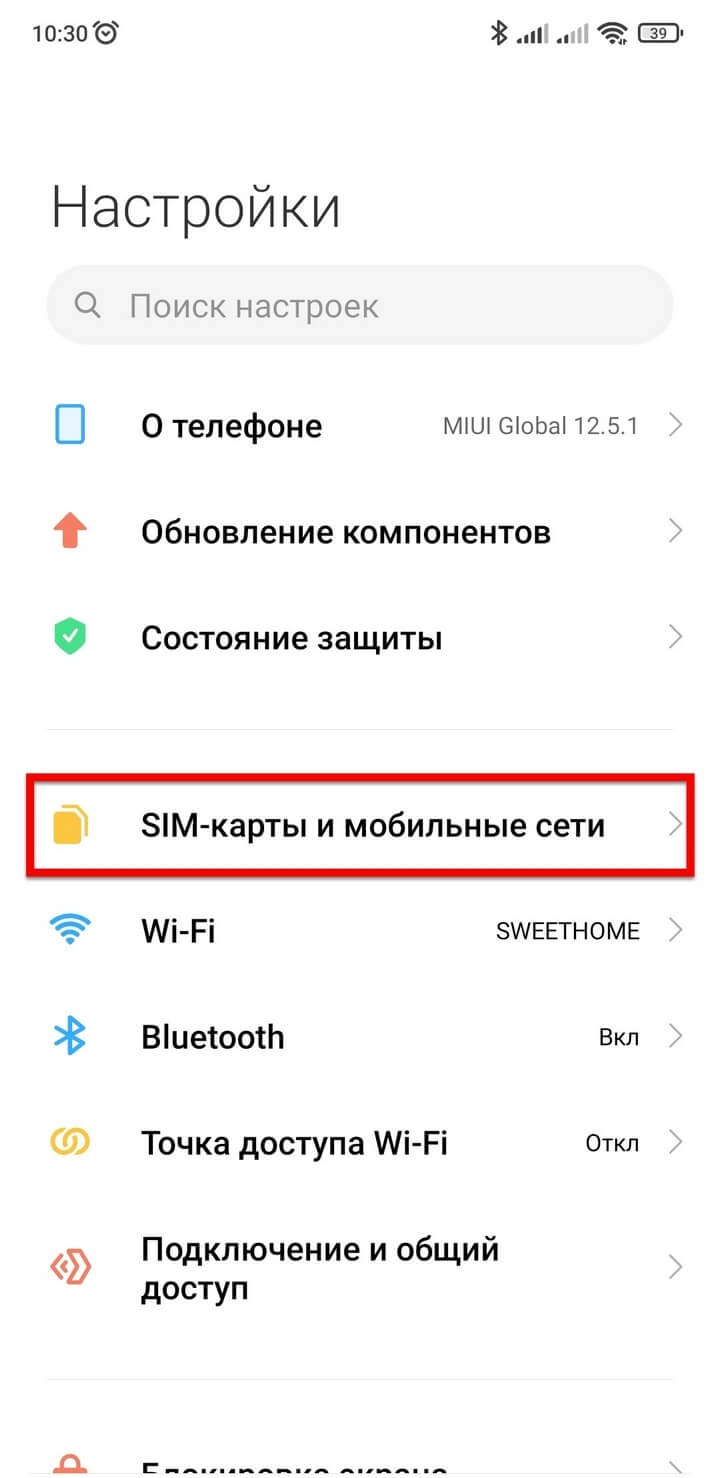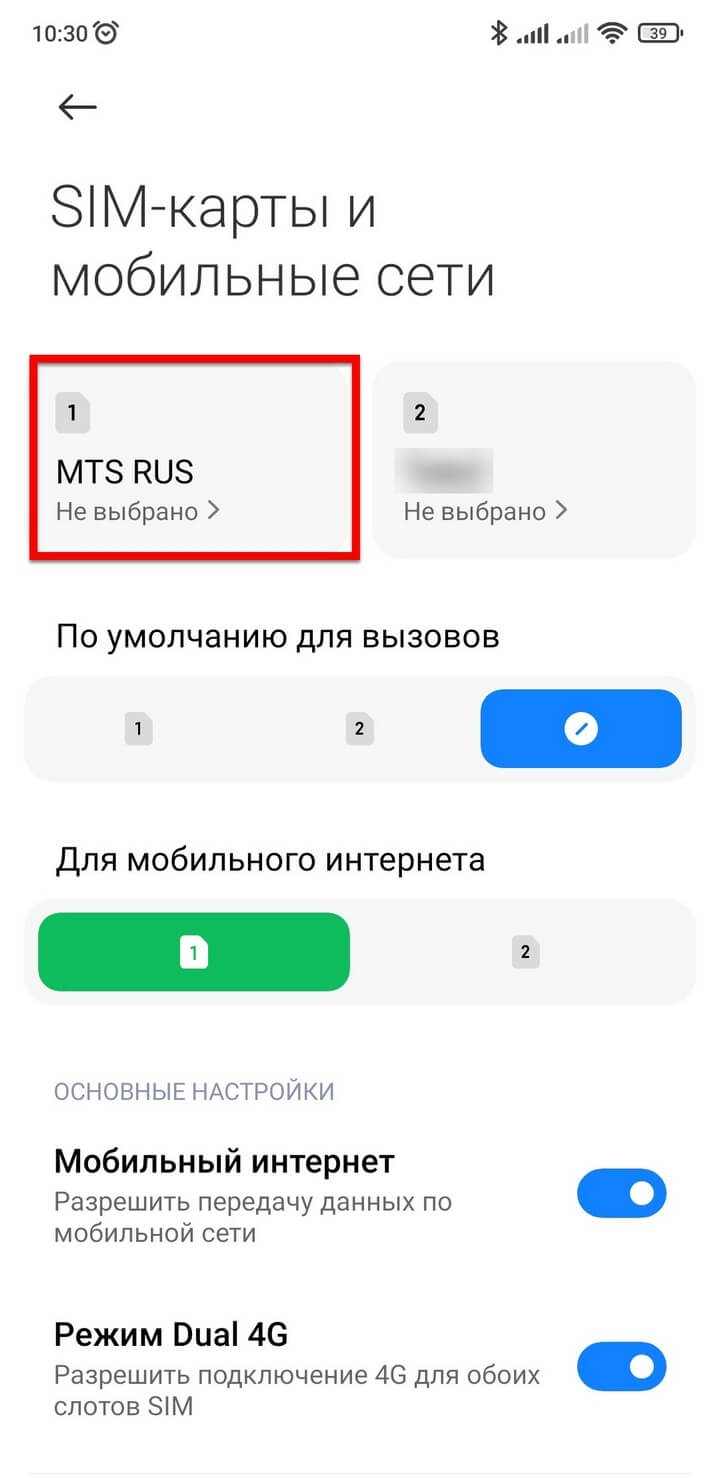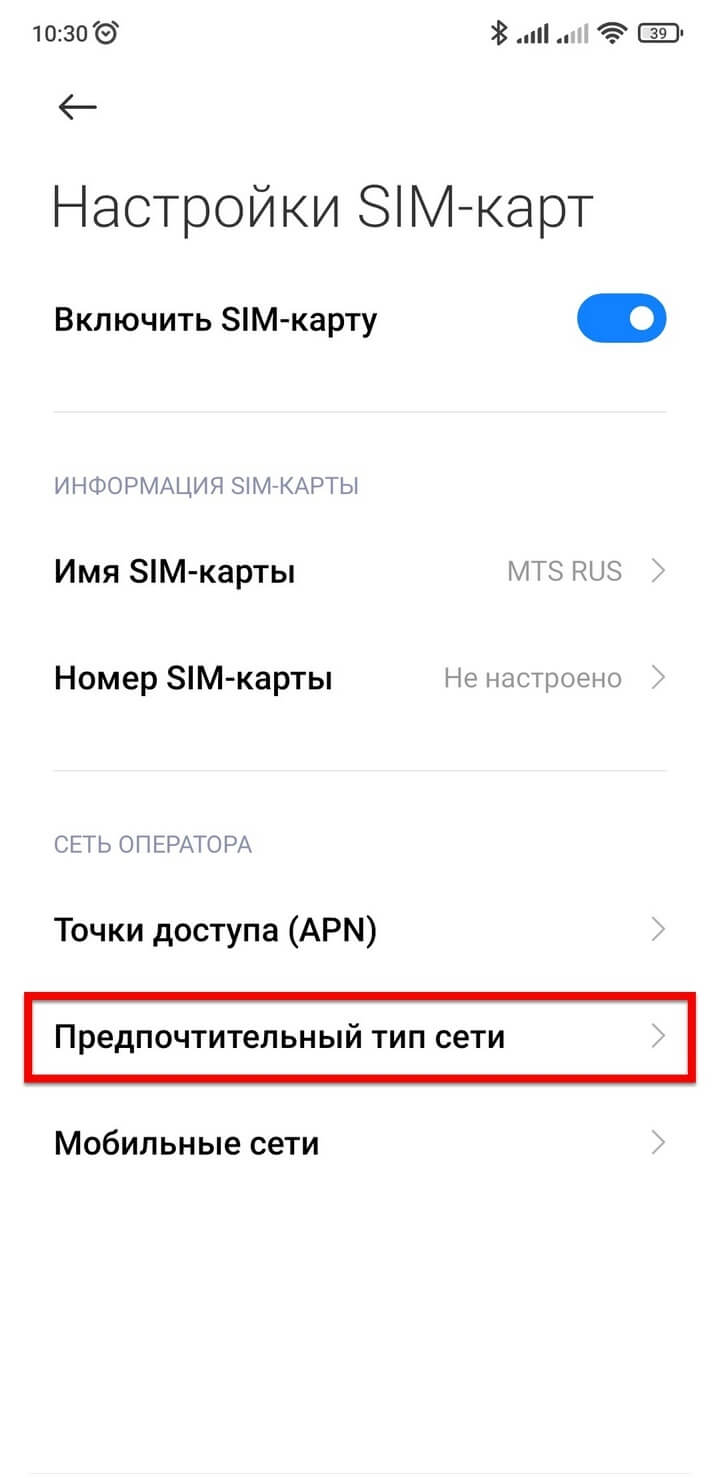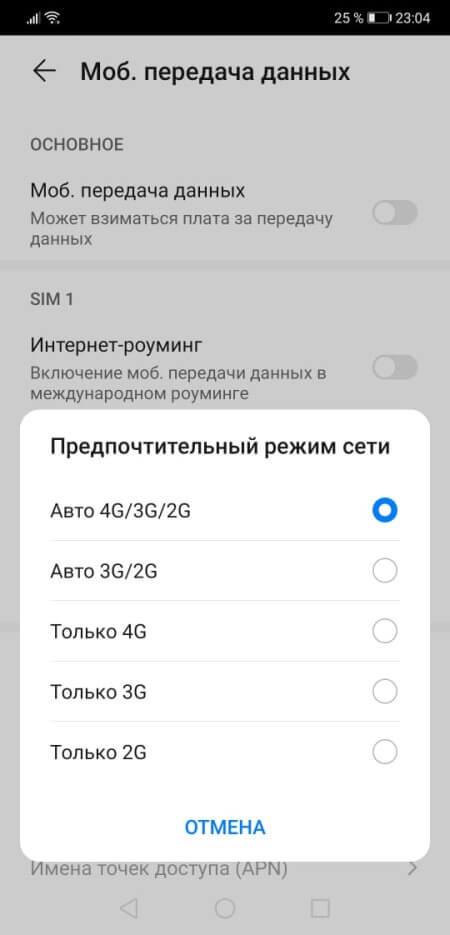4G или LTE — современный стандарт сотовой связи, который отличается максимально высокой скоростью подключения. По сравнению с 3G, она может быть выше в десятки раз.
Использование сети 4G позволяет с комфортом смотреть фильмы через интернет, играть в онлайн-игры и скачивать тяжелые файлы.
Обычно для использования LTE ничего отдельно делать не требуется: достаточно вставить сим-карту в смартфон и подключиться к интернету. Но иногда стандарт 4G не работает на устройстве по умолчанию. В таком случае настраивать подключение приходится вручную.
Расскажем, как активировать 4G/LTE на вашем устройстве. Рассмотрим способы подключения для разных операторов и операционных систем, а также разберемся, в каких ситуациях новый стандарт связи работать не будет.
Есть четыре фактора, которые влияют на возможность использования 4G на конкретном номере:
- Зона покрытия мобильного оператора. Даже если оператор предлагает 4G/LTE, это не значит, что такой стандарт связи распространяется на все регионы. Чаще всего за пределами крупных населенных пунктов 4G не работает.
- SIM-карта. Если вы используете новую сим-карту, никаких проблем не возникнет. Но вот старая симка подключиться к 4G не сможет — в нее просто не встроено необходимое программное обеспечение. Вы всегда можете посетить салон связи и бесплатно заменить старую сим-карту на новую — ваш номер, тариф и баланс перенесутся на нее.
- Модель телефона. Как и в случае с SIM-картами, старые телефоны зачастую не умеют работать с 4G/LTE. Обязательно уточните эту информацию в инструкции или на сайте производителя — и желательно сделать это перед покупкой нового телефона.
- Слот для SIM-карты. В смартфонах, которые поддерживают работу с 2 или более сим-картами, обычно только главный слот поддерживает работу с LTE. Если попытаться выйти в интернет с SIM, которая стоит в неподходящем слоте, будет доступно только 3G-соединение.
Если не работает интернет в 4G, то обязательно убедитесь в соблюдении всех указанных выше требований. Если хотя бы одно из них не соблюдено, то не получится использовать скоростное подключение.
Чтобы убедиться, что ваша текущая сим-карта поддерживает работу с 4G/LTE, используйте следующие USSD-запросы:
- Мегафон — *507#;
- Теле2 — *156#.
Остальные операторы аналогичных команд не предлагают.

Другим способом проверки может стать изучение самой сим-карты. Как на упаковке, так и на самой SIM должно стоять обозначение “4G”. Если оно отсутствует, скорее всего, данная симка умеет работать только с 3G.
Кроме этого, можно ориентироваться на год покупки сим-карты. Все SIM, выпущенные до 2013 года, не поддерживают стандарты 4G/LTE, поэтому их придется заменять.
И наконец, вы можете связаться с техподдержкой оператора (на сим-карте всегда указывается идентификационный номер — назвав его оператору поддержки, он сможет проверить поддержку стандарта скоростного интернета) или посетить салон связи.
Последний вариант значительно удобнее: в случае необходимости карту заменят прямо на месте. Не забудьте взять с собой паспорт, иначе в обслуживании откажут.
Новый стандарт связи работает не на всех устройствах Apple. Подключение к LTE доступно только для iPhone 5 и более свежих моделей. iPhone 4s, а также устройства, которые выпускались до него, могут работать исключительно с 3G-сетью.
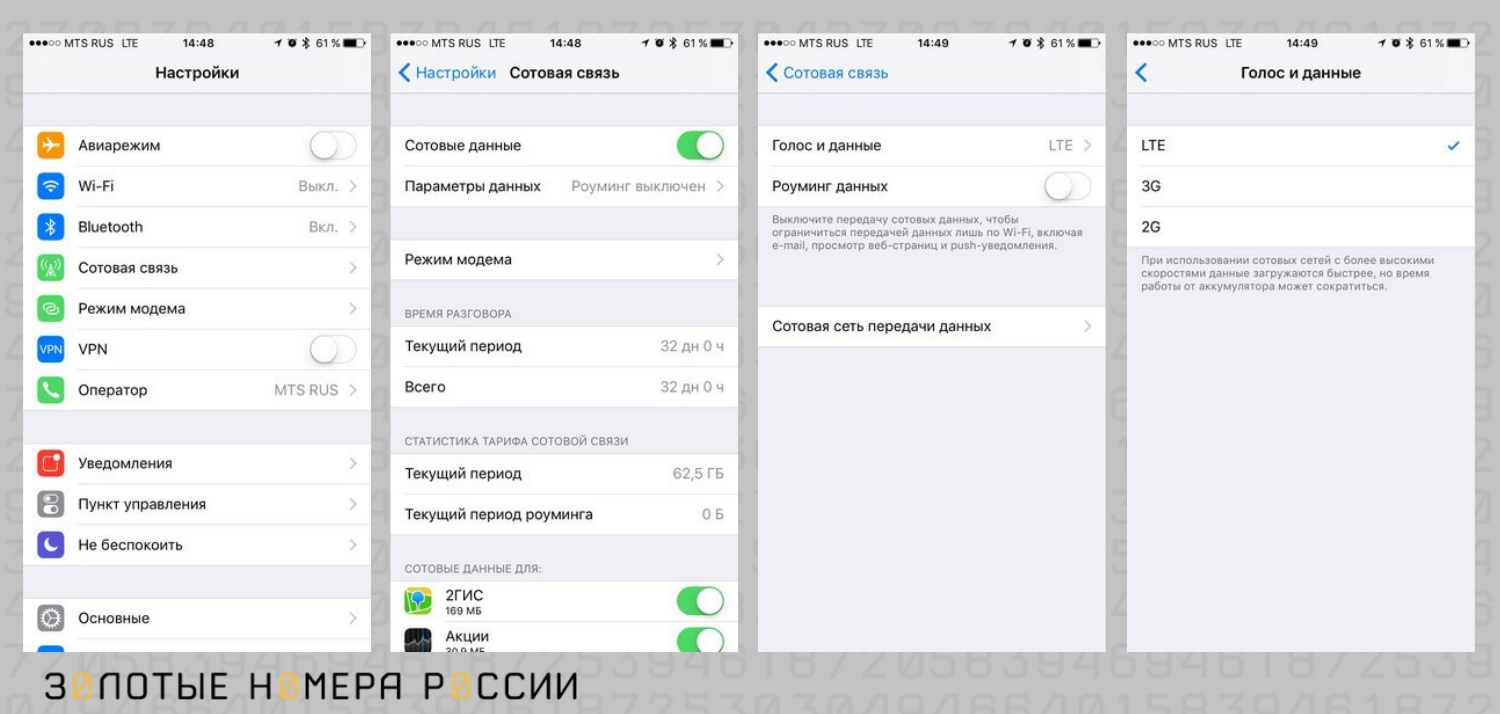
Чтобы подключиться к 4G на iOS, выполните следующие действия:
- Откройте меню “Настройки” на вашем устройстве.
- Запустите раздел “Сотовая связь”.
- Потяните переключатель “Сотовые данные” в активное положение, чтобы он загорелся зеленым.
- Откройте подраздел “Параметры данных”.
- Активируйте пункт “Вкл. LTE”, чтобы переключатель загорелся зеленым.
Теперь 4G-соединение должно заработать на вашем смартфоне. Иногда для корректной работы требуется перезагрузка, чтобы изменения вступили в силу. На iPad настройка будет производиться аналогично.
Эта инструкция подходит для устройств Apple с iOS 15. Если на вашем устройстве установлена устаревшая или более свежая версия системы, названия некоторых пунктов меню и их расположение могут незначительно отличаться. Тем не менее, серьезных отличий в настройке не будет.
Способы активации 4G на устройствах с Android могут заметно различаться. Это связано с тем, что производители смартфонов устанавливают собственные оболочки, которые перерабатывают меню настроек.
Рассмотрим, как включить LTE на самых популярных гаджетах с Android: Samsung, Huawei и Honor, Xiaomi, Sony и Android One.
Android One — это название для смартфонов с “чистым” Android, на который не установлены никакие прошивки от производителей.
Такие гаджеты производит сама корпорация Google под брендами Google Pixel и Nokia, а также некоторые сторонние производители электроники. К примеру, “чистый” Android используется в моделях Xiaomi Mi A3 и Meizu M10. Все эти гаджеты были выпущены сравнительно недавно, поэтому они поддерживают LTE по умолчанию.
Вот как можно активировать 4G на таких устройствах:
- Запустите стандартное приложение “Настройки”.
- Откройте раздел “Еще”.
- Выберите пункт “Мобильные сети”.
- Нажмите на вкладку “Тип сети” и выберите вариант “LTE (рекомендуется)” в выпадающем списке.
Изменения вступят в силу мгновенно, перезагружать телефон или выполнять какие-то дополнительные действия не нужно.
Все современные смартфоны и планшеты от Samsung, которые были выпущены после 2013 года, способны работать в сетях 4G. Это касается даже бюджетных моделей линейки J.
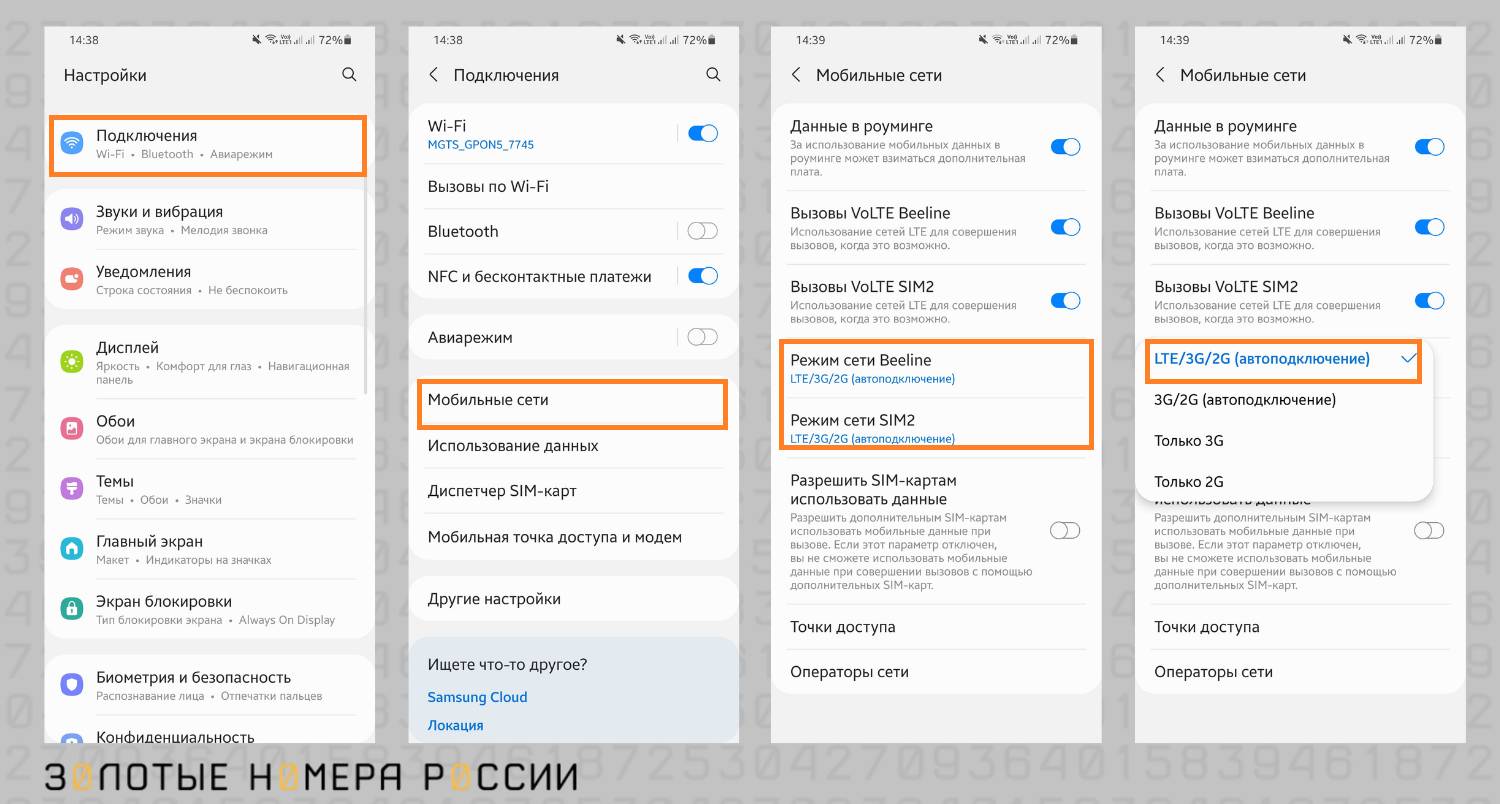
Чтобы включить LTE на мобильном устройстве Samsung, сделайте следующее:
- Откройте “Настройки” в главном меню.
- Переключитесь на раздел “Подключения”.
- Запустите вкладку “Мобильные сети”, и далее в “Режим сети” для нужной сим-карты.
- Убедитесь, что выбранный вариант включает LTE с автоподключением — например, LTE/3G/2G (автоподключение).
Названия пунктов меню могут незначительно отличаться от приведенных, в зависимости от версии системы — операционной системы и оболочки производителя.
Практически все гаджеты Xiaomi поддерживают работу с 4G, но есть важный нюанс: версия смартфона должна быть глобальной или адаптированной под российский рынок.
В Китае другие стандарты сотовой связи, поэтому телефон из-за границы может отказываться работать в нужной сети, даже если технически такая возможность предусмотрена.
Для активации LTE на MIUI версии 13.0 нужно выполнить такие действия:
- Откройте меню “Настройки”.
- Перейдите во вкладку “SIM-карты и мобильные сети”.
- Если у вас несколько сим-карт, выберите нужную в верхней части раздела.
- Нажмите на подраздел “Предпочтительный тип сети”.
- Поставьте галочку рядом с вариантом “Предпочтительно 4G (LTE)”, если она была установлена на
- другом варианте.
После этого вернитесь во вкладку “SIM-карты и мобильные сети” и убедитесь, что переключатель “Мобильный интернет” находится в активном положении. Также активировать интернет-подключение можно нажатием на иконку в шторке уведомлений.
Вы сразу же увидите изменения: теперь рядом со значком сети в панели управления появится надпись “4G”.
Помимо этого Xiaomi предлагает активировать режим “Dual 4G”. Это функция, которая позволяет использовать стандарт связи LTE на обеих сим-картах одновременно. Она включается в разделе “SIM-карты и мобильные сети” и располагается сразу же под пунктом “Мобильный интернет”.
Возможность подключения к 4G вшита в многие устройства Honor и Huawei, но самостоятельно настроить ее без взлома прошивки можно только на гаджетах с системой EMUI 9.0 или старше.
Чтобы активировать LTE, сделайте следующее:
- Откройте стандартное приложение “Настройки”.
- Перейдите во вкладку “Моб. сети”.
- Нажмите на подраздел “Тип сети”.
- В появившемся списке выберите вариант “Предпочт. режим сети: 4G/3G/2G”.
Изменения будут сохранены автоматически.
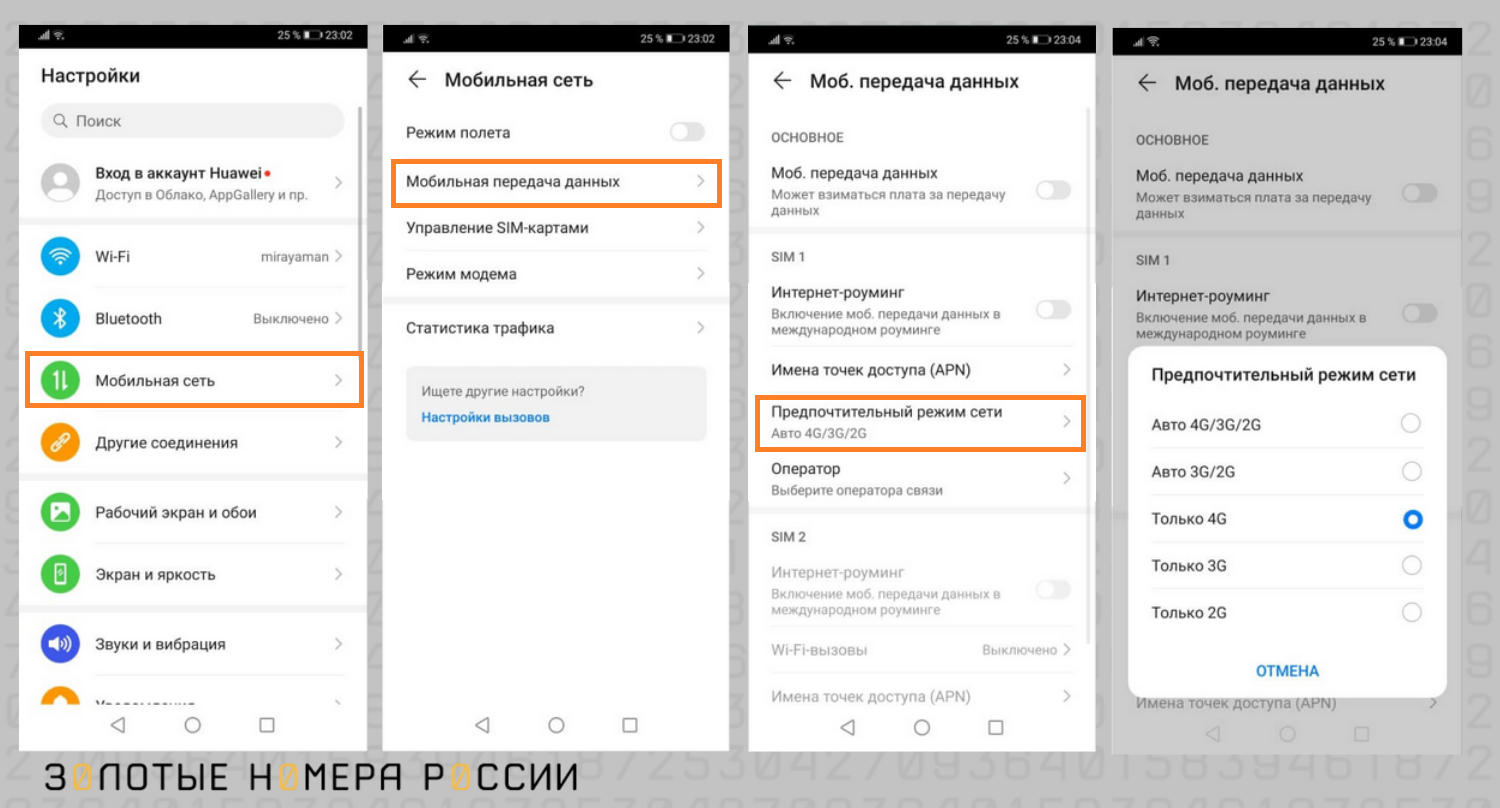
Недостаток настройки LTE на смартфонах от Huawei и Honor заключается в том, что здесь невозможно выбрать только 4G. Телефон ищет оптимальную сеть автоматически, но в его системе поиска нередко случаются сбои.
В результате устройство может переключаться на 3G или даже 2G, когда подключение по 4G работает стабильно и обеспечивает значительно более высокую скорость.
Эту проблему можно решить при помощи сторонних приложений, которые редактируют значения настроек. Но такой способ довольно рискован: если что-то пойдет не так, интернет может перестать работать окончательно.
Если после активации LTE в настройках телефона вы не заметили серьезного прироста скорости, скорее всего, проблема в вашем сотовом операторе.
Проверьте карту покрытия на официальном сайте — возможно, в вашем регионе этот стандарт связи пока не поддерживается.
К тому же, 4G может плохо ловить на удалении от вышек. Если вы находитесь под землей или за городом, но в пределах действия карты покрытия, то связь может быть нестабильной. Тогда чаще всего происходит автоматическое переключение на 3G.
Чтобы разобраться в проблеме, свяжитесь с консультантами техподдержки своего оператора. Это можно сделать по следующим телефонам:
- МТС — 0890, 88002500890, +74957660166;
- Теле2 — 611, +74959797611;
- Билайн — 0611, 88007000611, +74957972727;
- Йота — 88005500007;
- Мегафон — 0500, 88005500500, +79261110500.
Важно! Перед началом разговора вас попросят назвать свои персональные данные — номер паспорта, кодовое слово или другую информацию из договора, если звоните не со своей симки либо не на короткий номер. Приготовьтесь заранее, чтобы вам не отказали в обслуживании.
Также можно прийти в ближайший салон связи с паспортом и “проблемной” сим-картой. Специалист проверит не только поддержку сим-картой скоростного 4G интернета, а также поможет настроить телефон.
4G или LTE обеспечивает высокоскоростной доступ к интернету через сеть мобильной связи. Для использования этого стандарта связи вам потребуется сим-карта, выпущенная после 2013 года, а также смартфон или планшет с поддержкой 4G. Помимо этого, на возможность использования LTE влияет карта покрытия оператора.
Активировать 4G можно в настройках вашего гаджета. Если возникают проблемы с подключением, но вы уверены, что все требования соблюдены, позвоните в техподдержку оператора или посетите салон связи.
Бывали времена, когда скорость проводного интернета измерялась килободами (килобитами в секунду), и значение 14400 бод считалось хорошим показателем. Сегодня проводной доступ оперирует сотнями мегабит/секунду, и это уже никого не удивляет. Но вот скорость беспроводной связи заметно отстаёт, и усилия разработчиков сосредоточены на продвижении новых высокоскоростных стандартов связи.
Переход с 2G на 3G нельзя было назвать революционным, но прогресс был очевиден. Сети четвёртого поколения позволили сблизить стандарты мобильного доступа к интернету с проводными технологиями. Но – с некоторыми ограничениями. О них, а также о способах подключения Android-смартфонов к стандарту 4G (LTE), мы сегодня и расскажем.
Что такое сеть LTE на телефоне под управлением ОС Android
Хотя в технической литературе понятия LTE и 4G не эквивалентны, оба термина активно используются в качестве обозначения сетей четвёртого поколения.
В действительности стандарт 4G LTE можно рассматривать как промежуточный этап эволюции от 3G к сетям, начинающимся с четвёрки (полноценный 4G, его расширение 4G+ и половинчастое решение 4.5G, нечто среднее между 4/5G). Учитывая, насколько возросли потоки данных, циркулирующие по мобильным сетям, можно утверждать, что переход к высокоскоростным сетям назрел и является актуальной необходимостью. Впрочем, технологии LTE уже сейчас готовится ещё более впечатляющая замена – сети 5G, разработка которых уже находится на стадии экспериментального запуска.
Если говорить о технологии применительно к смартфонам, то нужно знать следующее: это радиомодуль в составе начинки телефона, способный работать в расширенном диапазоне частот (от 1,4 до 20 МГц) с реализацией функции канальной дифференциации. Говоря простым языком, 4G LTE обеспечивает гораздо больше полос пропускания радиосигнала, нежели 3G. Как следствие, появилась возможность обеспечить большие скорости передачи данных при улучшении качества сотовой связи. Потоковое видео, IP-телефония, видеозвонки – все эти вещи невозможны при массовом использовании в 3G-сетях, но сейчас их активно использует и бизнес-сектор, и простые обыватели.
Таким образом, те 3 МБ/сек, которые длительное время устраивали пользователей в рамках 3G, сегодня сменились на скорости порядка 21-75 МБ/сек. Разница налицо. Но нужно понимать, что возросшая скорость передачи данных – не единственный козырь 4G LTE. Среди других достоинств стандарта можно отметить следующие:
- обеспечение стабильности связи – она останется устойчивой в зоне уверенного приёма, даже если двигаться на скоростях порядка 300 км/час;
- частотный диапазон стандарта значительно расширен;
- передача пакетных наборов данных производится с использованием радиокоммутации.
Нельзя сказать, что сетями сегодня охвачена вся планета – даже в Южной Корее, где этот показатель наивысший, уровень покрытия составляет 96%. В России 50% территории охвачено сетями четвёртого поколения, обеспечиваемыми так называемой «большой четвёркой» отечественных мобильных операторов (МТС, Билайн, МегаФон плюс набирающий обороты Теле2).
Проверка совместимости смартфона с 4G
Возможно, ваше мобильное устройство способно работать на высоких скоростях. Как узнать, можно ли вам насладиться возможностью работать в сетях 4-го поколения? Существует несколько способов выполнить такую проверку.
Проверяем симку смартфона
Первое ограничение, которое нужно обойти, касается самой SIM-карты. Если она не поддерживает работу в 4G LTE, вам придётся её заменить. Метод несложен. Достаточно ввести специальный код и нажать кнопку вызова. Проблема в том, что этот код разный у операторов мобильной связи. Узнать соответствующую комбинацию USSD-кода можно на официальном сайте поставщика услуг.
Так, для Теле2 эта комбинация имеет вид *156#, для Билайна – *110*181#, для Мегафона — *507#. Наконец, у МТС это *156#.
После набора кода и нажатия кнопки вызова вам должно прийти СМС-сообщение, в котором сообщится, сможете ли вы использовать высокоскоростной доступ, или же вам придётся менять симку. Отметим, что сети LTE начали внедряться в России в 2012 году, так что если SIM-карта выпущена позже, скорее всего, она имеет формат USIM, то есть вы не останетесь без 4G.
Проверка через телефон
Второе ограничение связано с самим телефоном. Старые кнопочные телефоны, очевидно, лишены возможности принимать данные на высоких скоростях. Но и современные смартфоны бывают разные. Откровенно бюджетные китайские модели также могут не поддерживать стандарт LTE, поэтому сей факт нужно обязательно учесть, подвергнув телефон проверке. И сделать это можно разными способами:
- используя те же USSD-коды, что и для определения симки. Возможен ответ, что SIM-карта поддерживает 4G, а телефон – нет;
- при покупке нового смартфона тщательно изучите инструкцию, где в спецификациях телефона будут перечислены все поддерживаемые сети. Если среди них будут обозначения 4G/LTE/WiMAX, это означает, что аппарат поддерживает работу в сетях четвёртого поколения. Такие же данные обычно приводятся и на коробке (упаковке);
- если вы принадлежите к числу тех пользователей, которые не привыкли захламлять ящики своего рабочего стола коробками из-под телефонов вместе с инструкциями, придётся воспользоваться другим методом. Зайдите в пункт «Настройки» смартфона, выберите подпункт «О телефоне» и раздел, описывающий состояние установленных SIM-карт, где в числе прочих характеристик указывается тип подключения. В зависимости от версии Android и модели аппарата путь доступа и названия пунктов меню могут отличаться, но в принципе вы поняли, где нужно искать;
- в крайнем случае никто не мешает отыскать нужную информацию в интернете – любой сайт, занимающийся продажей смартфонов, указывает полные технические характеристики каждой модели. Другое дело, что доверять таким данным на 100% не стоит, поэтому используйте несколько источников получения информации.
Проверяем покрытие оператора
Наконец, третье ограничение касается покрытия в данной местности. Обладая самым новым смартфоном и выбрав дорогой тариф, вы не сможете воспользоваться всеми преимуществами высокоскоростной связи, если ваш населённый пункт не охвачен сетью 4G LTE.
Мы уже отмечали, что примерно половина территории нашей страны не охвачена этим стандартом. Чтобы узнать, не находитесь ли вы в числе тех, кому не посчастливилось с 4G, зайдите на официальный сайт своего мобильного оператора и выберите раздел, именуемый «Карта покрытия». Используйте кнопки масштабирования, чтобы быстро отыскать свой населённый пункт и увидеть, работает ли здесь стандарт связи четвёртого поколения.
Как настроить LTE на Android
Если все вышеперечисленные проверки оказались положительными, радоваться рано. Нужно ещё включить режим LTE на своём телефоне. Сделать это можно двумя способами. Автоматическая настройка отличается простотой, при этом смартфон сам определяет, что он находится в зоне покрытия сетью 4G и активирует соответствующий режим связи. Ручная настройка намного сложнее и используется, если по какой-то причине недоступна автоматическая.
Рассмотрим оба способа.
Ручная настройка
Рассмотрим, как включить режим 4G на смартфонах под ОС Android вручную. Для этого переходим в «Настройки», где нас интересует вкладка «Мобильные сети». Выбираем опцию «Дополнительно» (или «Другие сети», в зависимости от реализации функции), где нам нужно кликнуть на пункте под названием «Точка доступа».
Жмём на значке «+» для создания новой точки и указываем все необходимые сведения, от наименования до типов используемых протоколов. Все эти данные можно получить на официальном сайте мобильного оператора. Обычно «тип аутентификации» указывается как PAP, тип APN – default. Когда все поля заполнены без ошибок, можно выходить из настроек и пользоваться высокоскоростным интернетом.
Автоматическая настройка
Автоматический метод настройки скорости интернета под 4G предполагает, что переключение будет происходить без вашего участия, в зависимости от типа покрытия в конкретной местности.
Скажем, если вы проживаете в населённом пункте, где доступны только сети 3G, при переезде в местность, где имеется скоростной 4G интернет, переключение режима должно произойти автоматически, без вашего участия. Но всегда имеется возможность установить на Android-устройство 4G принудительно – для этого опять заходим в «Мобильные сети», а в подразделе «тип сети» указываем «4G», обычно он помечен как рекомендуемый параметр.
Как видим, если смартфон поддерживает сети четвёртого поколения для их включения и настройки не требуется использовать дополнительные инструменты и иметь root-права.
Как проверить работоспособность режима LTE
Если вы не в состоянии ощутить, насколько быстрее стала скорость передачи данных, следует воспользоваться специальным приложением, измеряя этот параметр. А некоторые программы умеют определять, почему сеть работает медленно, диагностируя причины замедления (плохое покрытие, слабая мощность радиомодуля и т. д.).
Неплохое приложение для Android – утилита nPerf, использующая уникальный алгоритм измерения скорости интернета собственной разработки с очень высокой точностью.
Если тестирование закончилось неудачно, значит, на этапе настройки скоростного интернета вы допустили ошибку. Рассмотрим самые распространённые из них вместе со способами их устранения:
- пункт меню «Мобильные данные» не активирован. Решение очевидное: передвинуть ползунок переключателя в положение «Вкл.» («On»);
- точка доступа для вашего оператора отсутствует (например, была удалена по неосторожности). Ваши действия – добавить её в соответствии с описанным выше алгоритмом;
- тест завершился неудачно по причине отсутствия в вашем тарифе мобильного трафика, или если он исчерпан. И здесь проблема решается весьма просто, пополнением счёта или сменой тарифа. Все эти действия можно совершить в личном кабинете на сайте оператора.
Как отключить сеть 4G
Существует категория пользователей, пользующихся интернетом исключительно дома или на работе (в учебном заведении). Как правило, в таких местах интернет раздаётся через Wi-Fi, то есть без необходимости использования мобильного трафика. Кроме того, многие владельцы смартфонов используют тарифы и лимитированным объёмом трафика, которого хватает в рамках выбранного пакета далеко не всегда. В подобных случаях возникает необходимость во временном или постоянном отключении 4G, поскольку с точки зрения потребления мегабит эта сеть является самой прожорливой.
Делается это по алгоритму, схожему с включением данной функции. Вот только версий Android существует уже столько, что перечислить все возможные комбинации названий вкладок не представляется возможным, так что, возможно, вам предстоит покопаться в настройках телефона, чтобы добраться до необходимых пунктов. Впрочем, эту работу бесполезной назвать нельзя: чем лучше вы будете знать свой смартфон, тем полнее сможете использовать его возможности.
Итак, нам необходимо в «Настройках» найти вкладку «Мобильные сети» (возможно, она расположена во вкладке «Сети доступа и Интернет»), где отобразится список доступных для данной модели телефона стандартов связи. Вам остаётся сделать выбор не в пользу 4G LTE и подтвердить свой выбор. После этого телефон будет работать только на скоростях, соответствующих выбранному стандарту.
Мы надеемся, что описанные выше алгоритмы проверки, подключения и отключения скоростного стандарта 4G не вызовут у вас вопросов. Если возникнут проблемы – опишите их в комментариях, не забыв указать модель телефона, версию Android и мобильного оператора SIM-картой которого вы пользуетесь.
Warning: foreach() argument must be of type array|object, bool given in /home/t/taranovkos/protabletpc.ru/public_html/wp-content/themes/pro_tablet_pc/template-parts/content-article.php on line 28
Скоростной интернет 4G, под которым имеется в виду технология LTE — самый быстрый на сегодняшнее время. Почему речь идёт именно об LTE? Потому что самый настоящий 4G пока недоступен на мобильных устройствах, но LTE является первым шагом к тому, чтобы в будущем мы смогли пользоваться соединением со скоростью до 1 Гбит/сек.
Как бы ни было, скоростной LTE доступен в России уже у многих операторов и поддерживается достаточно большим количеством смартфонов. Давайте узнаем, как настроить 4G на Андроид в зависимости от вашего оператора.
Содержание
- 1 Как подключить 4G на Андроид?
- 2 Установка 4G и LTE на Андроид
- 3 Что, если невозможно активировать 4G?
Как подключить 4G на Андроид?
Прежде чем начать пользоваться высокоскоростным доступом к интернету, вам следует активировать соответствующий тарифный план от оператора. После чего настройки профиля для подключения к сети должны прийти вам автоматически через смс-сообщение.
Если вы получили его, то вам нужно только сохранить эти настройки на смартфоне и проверить, выбран ли этот профиль в качестве используемого на устройстве.
В случае, когда по каким-то причинам вы не получили настроек и они не были активированы автоматически, можно установить LTE вручную.
Установка 4G и LTE на Андроид
Независимо от оператора или производителя вашего гаджета система Андроид всегда выглядит практически одинаково. Поэтому для подключения скоростного интернета вам требуется выполнить следующее:
- Откройте основное меню и выберите настройки.
- Нажмите на «Ещё» или «Другие сети».
- Выберите «Мобильные сети».
- В появившемся окне отметьте галочкой строку «Мобильные данные», затем выберите «Точки доступа».
- Выберите всплывающее (контекстное) меню и нажмите «Новая точка доступа».
Как настроить 4G интернет? Вам нужно будет заполнить профиль для подключения к интернету. Здесь уже имеет значение то, какой у вас оператор, так что выберите необходимую информацию из нижеприведённых данных.
Вам нужно ввести следующие значения:
- Имя: Билайн, МТС, Мегафон или Tele2 Internet в зависимости от того, услугами какого оператора вы пользуетесь.
- Точку доступа (APN):
- МТС — internet.mts.ru.
- Билайн — internet.beeline.ru.
- Мегафон — internet
- Теле2 — m.teleru
- Имя пользователя:
- МТС — mts
- Билайн — beeline
- Мегафон — gdata
- Tele2 — оставить пустым поле
- Пароль:
- МТС — mts
- Билайн — beeline
- Мегафон — gdata
- Теле2 — оставить пустым поле
- Тип проверки подлинности: PAP для всех операторов.
- Тип точки доступа: default для всех операторов.
Дополнительно — для Теле2 прокси-сервер следует оставить выключенным.
После заполнения сохраните профиль и убедитесь, что он выбран и активирован. Возможно, стоит перезагрузить устройство, чтобы изменения системы точно вступили в силу. После этого у вас должен заработать 4G LTE интернет.
Что, если невозможно активировать 4G?
Бывает такое, что вы точно уверенны — ваш смартфон обладает поддержкой этой технологии, но в настройках как таковых попросту нет выбора сети. Не расстраивайтесь — виновником такой проблемы считается именно прошивка Андроид, в которой не предусмотрена функция 4G интернета от Теле2 и любого другого оператора.
Существует специальное приложение, способное найти и активировать 4G/LTE на вашем устройстве — ShowServiceMode. Оно точно подойдёт для гаджетов Samsung Galaxy, в описании которых чётко написано о присутствии функции LTE.
Отметим, что цена утилиты составляет всего несколько долларов, которые стоят того — благодаря им вы сможете насладиться небывало высокой скоростью интернета. Более того, почему бы не использовать такую полезную функцию, если вы заплатили деньги за её наличие при покупке гаджета?
Поэтому установите программу, запустите и выполните следующее:
- В появившемся окне выберите клавишу «Run with above settings choosed».
- После появится чёрный экран с четырьмя строками — нас интересует «LTE Band Preferences», так что выберите её.
- Затем будет только одна строка — «Band Pref:LTE ALL», которую тоже нужно нажать.
Вот и всё — после этого смартфон удивительным образом начинает работать с LTE от Теле2 и других поставщиков связи.
Как видите, подключить интернет нового поколения не так уж и трудно — от вас потребуется минимум действий и временных затрат. Главное, чтобы рядом с вами была вышка с LTE, и вы сможете насладиться быстрым доступом к сети и любимым приложениям, работающим через интернет. Отметим, что скорость такого соединения действительно выше, чем со стандартом 3G, поэтому она стоит своих денег.
Загрузить PDF
Загрузить PDF
LTE — это тип беспроводной сети, к которой могут подключаться смартфоны. Включить сеть LTE на смартфоне можно в его настройках. В этой статье мы расскажем вам, как на разных устройствах открывать настройки беспроводной сети.
-
1
Запустите приложение «Настройки»
. Нажмите на значок в виде шестеренки на главном экране.
-
2
Коснитесь Сотовая связь на странице настроек.
-
3
Передвиньте ползунок у Сотовые данные в положение «Включить»
. Откроются настройки сотовой сети.
-
4
Коснитесь Включить LTE. Вы перейдете к дополнительным параметрам.
-
5
Нажмите Голос и данные. Сеть 4G LTE будет включена.[1]
Реклама
-
1
Запустите приложение «Настройки»
. Нажмите на значок в виде шестеренки на панели приложений.
-
2
Нажмите Модем и сети или Мобильные сети. Вы перейдете на страницу настроек сотовой сети.
- Нажмите «Дополнительные настройки» в разделе «Беспроводные сети», если опций, которые указаны выше, в разделе «Настройки» нет.
-
3
Нажмите Сетевой режим. На некоторых моделях смартфонов откроется меню с разными типами сетей.
-
4
Нажмите LTE или LTE/CDMA. Сеть 4G LTE будет включена.
- Если опции «LTE» нет, выполните следующие шаги:
- Нажмите «Меню» > «Телефон».
- Введите код *#*#4636#*#*.
- Нажмите «Отправить», чтобы выполнить команду. Этот код отобразит информацию об устройстве, например, об аккумуляторе, беспроводной сети и тому подобном.[2]
- Нажмите «Информация о телефоне» и прокрутите вниз до «Выбрать сеть».
- Выберите опцию со словом «LTE». Как правило, нужно нажать «LTE/GSM/WCDMA». Сеть 4G LTE будет включена, а вверху экрана появится «4G».
- Если вы перезагрузите смартфон, повторите описанные действия, потому что при перезагрузке устройства сетевые настройки будут сброшены.[3]
Реклама
-
1
Перейдите на главный экран и нажмите Настройки. Значок этого приложения имеет вид шестеренки.
-
2
Нажмите Мобильные сети. Эта опция находится в меню настроек
-
3
Нажмите Максимальная скорость соединения. Теперь в меню выберите «4G».
-
4
Нажмите Включить. Сеть 4G LTE будет включена.[4]
Реклама
-
1
Перейдите на главный экран и выберите Settings (Настройки).
-
2
Нажмите Network and Connections (Сеть и соединения). Чтобы найти эту опцию, прокрутите страницу настроек вниз.
-
3
Коснитесь Mobile Network (Мобильная сеть). Теперь прокрутите вниз до «Network Mode» (Сетевой режим).
-
4
Нажмите 4G and 3G (4G и 3G) или 4G, 3G and 2G (4G, 3G и 2G). Эта опция находится в меню на экране «Network mode».
- Выберите опцию 4G, которая включает скорости 2G, если постоянно ездите по стране. В этом случае сотовая связь будет работать даже в сельской местности.
-
5
Выберите опцию, чтобы сохранить настройки. Сеть 4G LTE будет включена.[5]
Реклама
Советы
- Если в настройках нет опции «4G» или «4G LTE», обратитесь за информацией к своему оператору сотовой связи. В некоторых случаях устройство поддерживает скорость 4G LTE, даже если 4G не указана в его характеристиках.
- Если вы находитесь в многолюдном месте и не можете подключиться к сотовой сети, отключите LTE в настройках смартфона. Он подключаться к более медленной, но менее загруженной сети 3G или 2G.
Реклама
Об этой статье
Эту страницу просматривали 3624 раза.
Была ли эта статья полезной?
Если вы уверены, что находитесь в зоне действия 4G-сети, а ваш смартфон подключается только к 3G, то, вероятно, дело в настройках гаджета. Включить 4G на Android-смартфоне можно, поменяв единственный параметр, при этом ваш мобильный интернет не станет дешевле или дороже, зато окажется гораздо быстрее.
1Заходим в настройки и выбираем «SIM-карты и мобильные сети».
2Выбираем SIM-карту на которой нужно включить 4G.
3В открывшемся окне найдите пункт «Предпочтительный тип сети». Вам как раз туда.
4Наконец, в открывшемся списке выбираем «Предпочтительно 4G (LTE)
Теперь можно выходить из настроек и пользоваться мобильным интернетом на максимальной скорости. При покидании зоны действия 4G-сети ваш смартфон сам переключится на 3G и сам же восстановит подключение к 4G при первой возможности: повторно менять настройки не понадобится.
Инструкция составлена для Android 11, мы делали скриншоты на смартфоне Xiaomi. Для предыдущих версий этой мобильной операционной системы, на гаджетах других производителей последовательность действий может незначительно отличаться.
Интернет и вовсе может пропасть на смартфоне, если не следить за своим балансом. Удобнее всего контролировать его и все подключённые услуги в бесплатном приложении Мой МТС.